Εάν νομίζετε ότι έχετε ξοδεύει περισσότερο χρόνο από ό, τι συνήθως, περιμένοντας το λογισμικό σας να ενημερωθεί, μπορεί να έχετε δίκιο.
Η κυκλοφορία των Windows 8.1, OS X Mavericks και iOS 7.0.3 μας έδωσε κούραση ενημέρωσης. Αυτό το Σαββατοκύριακο μου χρειάστηκαν συνολικά 7 ώρες για να εγκαταστήσω και τις τρεις αναβαθμίσεις: 2.5 ώρες για τα Windows 8.1, 3.5 ώρες για το Mavericks και 1 ώρα για το iOS 7.0.3.
Ακόμα κι αν οι ενημερώσεις που έχουν εγκατασταθεί χωρίς εμπόδιο, οι περισσότεροι άνθρωποι δεν έχουν ανάγκη να βιαστούμε να εφαρμόζουμε τις αναβαθμίσεις. Λαμβάνοντας το χρόνο σας είναι ένας από τους "κανόνες ενημέρωσης" μου. Αυτές οι οδηγίες θα σας βοηθήσουν να διατηρήσετε τις ενημερώσεις λογισμικού σας να προκαλούν προβλήματα δικά τους.
Κανόνας αριθ. 1: Μην βιαστείτε να εγκαταστήσετε αναβαθμίσεις ορόσημο
Εκτός από τις ενημερώσεις ασφαλείας, υπάρχουν λίγες ενημερώσεις λογισμικού που πρέπει να έχουν. Οι πρώτοι υιοθετούντες είναι αυτοί που είναι πιο πιθανό να αντιμετωπίσουν δυσλειτουργίες, ώστε να μπορείτε να επωφεληθείτε από την αναμονή για μια ώριμη ενημέρωση αφήνοντας κάποιον άλλο να ανακαλύψει τα προβλήματα.
Σύντομα μετά την κυκλοφορία της Microsoft Windows RT 8.1, η εταιρεία ανέστειλε προσωρινά τη διανομή της ενημερωμένης έκδοσης για συσκευές βασισμένες σε ARM, εξαιτίας ενός προβλήματος που "μπλόκαρε" μερικά συστήματα RT, σύμφωνα με μια ιστορία που έγινε νωρίτερα αυτό το μήνα από τη Mary Jo Foley. Η ενημέρωση patched ήταν διαθέσιμη μερικές ημέρες αργότερα.
Ο Topher Kessler αναφέρει σχετικά με το Mavericks προκαλώντας κάποιες εξωτερικές μονάδες δίσκου για να χάσουν δεδομένα. Και ο Josh Lowensohn περιγράφει τις διορθώσεις στο iOS 7.0.3 της Apple, τις οποίες έκανε η εταιρεία μετά από αναφορές ότι η διεπαφή iOS 7 προκαλούσε ασθένεια κίνησης σε ορισμένους χρήστες. .
Κανόνας αριθ. 2: Ρύθμιση προγραμμάτων για ενημέρωση αυτόματα
Οι προβληματικές ενημερώσεις είναι η εξαίρεση αυτές τις μέρες. Οι εφαρμογές και το λογισμικό συστημάτων θα πρέπει να ρυθμιστούν ώστε να πραγματοποιούν αυτόματες λήψεις και εφαρμογές ενημερώσεων, οι οποίες συνήθως είναι η προεπιλεγμένη ρύθμιση.
Η τοποθεσία υποστήριξης των Windows εξηγεί τον τρόπο ανοίγματος του Windows Update στα Windows 7: κάντε κλικ στο κουμπί Έναρξη, πληκτρολογήστε "ενημέρωση" και επιλέξτε Windows Update. Στα Windows 8, πατήστε το πλήκτρο Windows (εάν χρειάζεται), πληκτρολογήστε "update" και επιλέξτε "Ρυθμίσεις Windows Update" από τη λίστα.
Για να αλλάξετε τις ρυθμίσεις ενημέρωσης στα Windows 7, κάντε κλικ στην επιλογή "Αλλαγή ρυθμίσεων". Στα Windows 8, επιλέξτε "Επιλέξτε τον τρόπο εγκατάστασης των ενημερώσεων".

Εάν αντιμετωπίσετε σφάλμα ενημέρωσης, εκτελέστε την Αντιμετώπιση προβλημάτων του Windows Update. Ο ιστότοπος υποστήριξης των Windows διαθέτει έναν οδηγό Fix-it για το updater των Windows 7. Για να ανοίξετε το εργαλείο αντιμετώπισης προβλημάτων στα Windows 7, κάντε κλικ στην επιλογή Έναρξη> Πίνακας Ελέγχου, πληκτρολογήστε "troubleshooter" στο πλαίσιο αναζήτησης, κάντε κλικ στην επιλογή Αντιμετώπιση προβλημάτων και, στην ενότητα System and Security, επιλέξτε Επίλυση προβλημάτων με το Windows Update.
Μεταβείτε στον ιστότοπο υποστήριξης των Windows για να κάνετε λήψη της Αντιμετώπισης προβλημάτων του Windows Update για τα Windows 8.
Η τοποθεσία υποστήριξης της Apple εξηγεί τον τρόπο λήψης των ενημερώσεων Mac OS X και εφαρμογών από το Mac App Store. Ο ιστότοπος περιγράφει επίσης τον τρόπο αλλαγής του εβδομαδιαίου προγράμματος αυτόματης ενημέρωσης του OS X και τον τρόπο χειρισμού των ενημερώσεων.
Κανόνας αριθ. 3: Εάν είστε απασχολημένοι, πείτε στο updater να περιμένει
Η υπενθύμιση της πανταχού παρούσας ενημέρωσης είναι το είδος του nag που είναι εύκολο να αγνοηθεί - μόλις κλείσετε το αναδυόμενο παράθυρο "ενημερώσεις είναι διαθέσιμες".
Το Κέντρο ειδοποιήσεων στο Mavericks προσθέτει τη δυνατότητα προγραμματισμού ενημερώσεων. Ο Matt Elliott εξετάζει σε βάθος τις επιλογές ενημέρωσης του Mavericks και ο Topher Kessler εξηγεί πώς να χρησιμοποιήσετε τη λειτουργία για να απενεργοποιήσετε αποτελεσματικά το Κέντρο ειδοποιήσεων του OS X.
Σχετικές ιστορίες
- Η Apple υπονοεί νέες κατηγορίες προϊόντων, αλλά το 2014.
- Windows 8.1: Τι πρέπει να γνωρίζετε
- Το Facebook κάνει πιο φιλόξενο το σπίτι στην ενημερωμένη έκδοση Android
- Αντικαταστήστε την Αρχική οθόνη των Windows 8.1 με την οθόνη Apps
- Το ελεύθερο λογισμικό θα οδηγήσει σε αναβολή 900 εκατομμυρίων δολαρίων στην Apple
Μια από τις μεγαλύτερες ενοχλήσεις των ενημερώσεων των Windows είναι η ανάγκη να επανεκκινήσετε για να ολοκληρώσετε τη διαδικασία. Το πρόγραμμα ενημέρωσης παρέχει μια επιλογή αναβολής της επανεκκίνησης, αλλά μπορείτε να αποτρέψετε την αυτόματη επανεκκίνηση αλλάζοντας τις ρυθμίσεις του Windows Update.
Ανοίξτε τις ρυθμίσεις όπως περιγράφεται στον κανόνα αριθ. 2 και επιλέξτε "Λήψη ενημερώσεων, αλλά επιτρέψτε μου να επιλέξω πότε να τις εγκαταστήσω" στο αναπτυσσόμενο μενού. Στον ιστότοπο "Σήμερα βρέθηκα έξω", ο Daven Hiskey εξηγεί τον τρόπο αποκλεισμού των αυτόματων επανεκκινήσεων στις επαγγελματικές και τις τελευταίες εκδόσεις των Windows, χρησιμοποιώντας τον επεξεργαστή πολιτικής ομάδας και επεξεργάζοντας το μητρώο.
Κανόνας αριθ. 4: Κάνετε τον εαυτό σας: οι ενημερώσεις τρίτου μέρους θα μπορούσαν να αποτελέσουν κίνδυνο ασφαλείας
Σε μια ανάρτηση από τον Μάιο του 2011 έχω δοκιμάσει τρεις δωρεάν υπηρεσίες ενημέρωσης λογισμικού και προτιμώ τον Προσωπικό Επιθεωρητή Λογισμικού της Secunia.
Το Secunia είναι ένα αξιόπιστο όνομα στη βιομηχανία ασφάλειας υπολογιστών και δεν έχω κανένα λόγο να υποψιάζομαι την αξιοπιστία οποιασδήποτε άλλης υπηρεσίας ενημέρωσης λογισμικού. Ωστόσο, οποιοδήποτε πρόγραμμα που επιτρέπετε να πραγματοποιήσετε απογραφή του συστήματός σας συνεπάγεται κάποιο επίπεδο κινδύνου ασφαλείας.
Καθώς τα περισσότερα προγράμματα έχουν ρυθμιστεί ώστε να ενημερώνονται στο παρασκήνιο, είναι ασφαλέστερο να υποθέσουμε ότι οι εφαρμογές και το λογισμικό συστήματος θα παραμείνουν ενημερωμένοι. Τα οφέλη μιας ξεχωριστής εφαρμογής ενημέρωσης λογισμικού μπορεί να μην υπερβαίνουν πλέον το χρόνο και την προσπάθεια που απαιτεί ο updater, καθώς και ο κίνδυνος ασφαλείας που συνεπάγεται.
Κανόνας αριθ. 5: Όταν όλα τα άλλα αποτύχουν, απεγκαταστήστε και επανεγκαταστήστε για να αναιρέσετε μια αποτυχημένη ενημέρωση
Δεν υπάρχει έλλειψη συμβουλών για άτομα που αντιμετωπίζουν αποτυχίες ενημέρωσης λογισμικού. Η τοποθεσία υποστήριξης των Windows καλύπτει τον τρόπο αντιμετώπισης προβλημάτων με την εγκατάσταση ενημερώσεων. Η τοποθεσία TechNet της Microsoft προτείνει λύσεις για γενικά θέματα ενημέρωσης λογισμικού.
Σε μια δημοσίευση από τον περασμένο Μάιο, περιέγραψα τον τρόπο με τον οποίο επιλύθηκα ένα πρόβλημα με το iTunes updater στα Windows 7 επιδιορθώνοντας το πρόγραμμα Apple Software Update. Η τοποθεσία υποστήριξης της Apple εξηγεί τον τρόπο χρήσης της Ενημέρωσης λογισμικού στα Windows και τον τρόπο επισκευής της ενημερωμένης έκδοσης λογισμικού για Windows.
Ο Adam Dachis της Lifehacker παρέχει ένα βασικό εργαλείο για ενημερώσεις λογισμικού που περιλαμβάνουν Windows, Mac OS X, προγράμματα περιήγησης και άλλο λογισμικό τρίτων κατασκευαστών.
Η προσέγγιση προσέγγισης για την αντιμετώπιση προβλημάτων με ενοχλητικές ενημερώσεις είναι η απεγκατάσταση του προγράμματος και η επανεγκατάσταση ενός νέου αντιγράφου. Για παράδειγμα, αρκετές φορές στο παρελθόν ο Firefox απέτυχε να εφαρμόσει μια ενημέρωση και μόνο η κατάργηση του προγράμματος και η λήψη της ενημερωμένης έκδοσης λύσει το πρόβλημα.
Συμβουλή μπόνους: Εάν δαπανούν περισσότερο χρόνο για την ενημέρωση ενός προγράμματος από τη χρήση του, σκεφτείτε το ντάμπινγκ.
Ένας από τους καλύτερους τρόπους για να ελαχιστοποιήσετε το χρόνο που δαπανά το σύστημα σας για την ενημέρωση του λογισμικού του είναι να απεγκαταστήσετε τα προγράμματα που δεν χρησιμοποιείτε πλέον. Ίσως θελήσετε επίσης να καταργήσετε την εγκατάσταση των εφαρμογών που χρησιμοποιείτε σπάνια, ειδικά εκείνων που έχετε κατεβάσει από το Internet.
Αντί να χρησιμοποιείτε πόρους μνήμης και συστήματος, ίσως είναι πιο αποτελεσματικό να κατεβάσετε και να εγκαταστήσετε μια ενημερωμένη έκδοση ενός προγράμματος που χρησιμοποιείτε σπάνια και, στη συνέχεια, να το απεγκαταστήσετε όταν τελειώσετε.








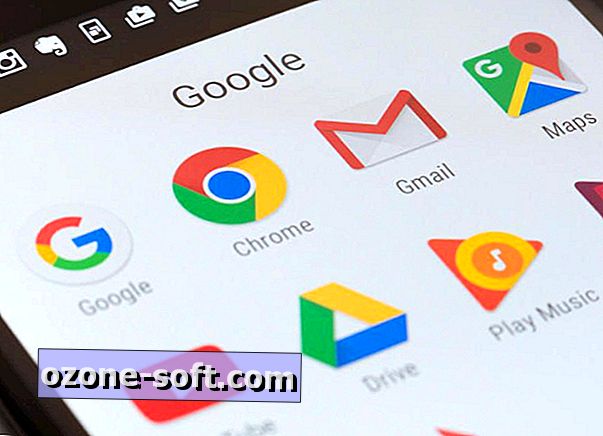


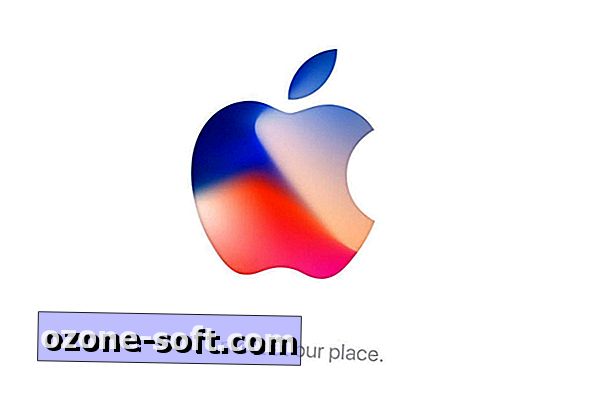

Αφήστε Το Σχόλιό Σας